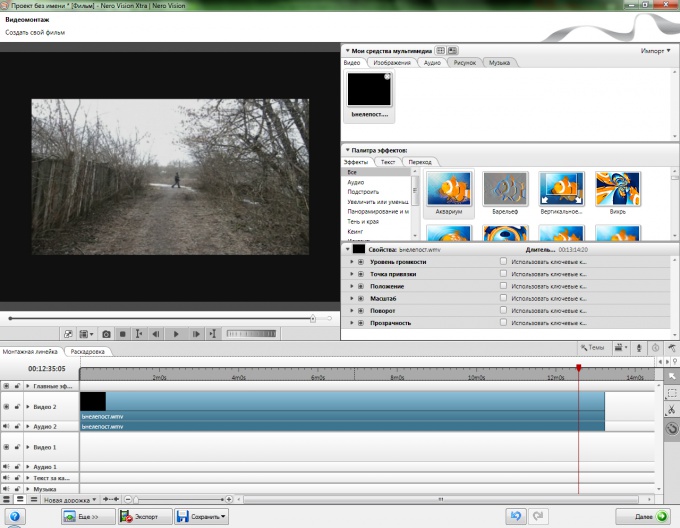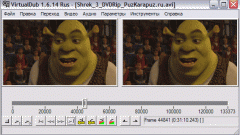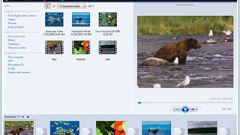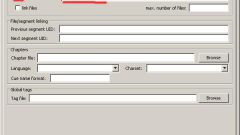Инструкция
1
Запустите приложение Nero Vision. В окне программы выберите пункт «Создать фильм или слайд-шоу». Задайте соответствующие настройки аудио и видео и подтвердите продолжение работы нажатием «ОК». Откроется рабочее пространство редактора.
2
В правом верхнем углу программы кликните по кнопке «Импорт» и выберите «Импорт файла». В открывшемся диалоговом окне найдите видеофайл, предназначенный для редактирования, кликните по нему и нажмите «Открыть». Также его можно просто перетащить из окна проводника в окно программы.
3
Появившийся во вкладке «Видео» файл с помощью мыши переместите на монтажный стол, находящийся в нижней части рабочего пространства программы. На расположенной справа панели инструментов выберите «Резак», который изображен пиктограммой в виде ножниц. Кликнув этим инструментом по видеодорожке на монтажном столе, вы разделите ее на две части в месте нажатия. Работая «Резаком» подобным образом, разделите видео на необходимое число частей и отсеките все ненужное.
4
Чтобы удалить лишние части нарезанного видео, выберите на панели инструментов «Стандартный инструмент». Он изображен с помощью пиктограммы в виде стрелочки. Кликните правой кнопкой мыши по ненужной части видео и в появившемся списке действий выберите «Удалить». Подобным образом удалите все лишние части.
5
После этого соедините оставшиеся части и сохраните полученный результат. Кликните по кнопке «Экспорт» в нижней части окна программы и в следующем окне выберите «Экспорт видео в файл». Задайте один из предложенных форматов, настройки сжатия аудио и видео, месторасположение будущего файла. После чего нажмите кнопку «Экспорт», которая находится в правом нижнем углу окна. Дождитесь окончания сохранения видеофайла. В зависимости от длины видео и выбранных настроек сжатия этот процесс займет различное время.
Видео по теме